Změna klávesové zkratky, Z dotykového panelu, Návod pro přizpůsobení uživatelského rozhraní – Sharp MX-6070N Uživatelská příručka
Stránka 14: Zadejte nový název pomocí klávesnice
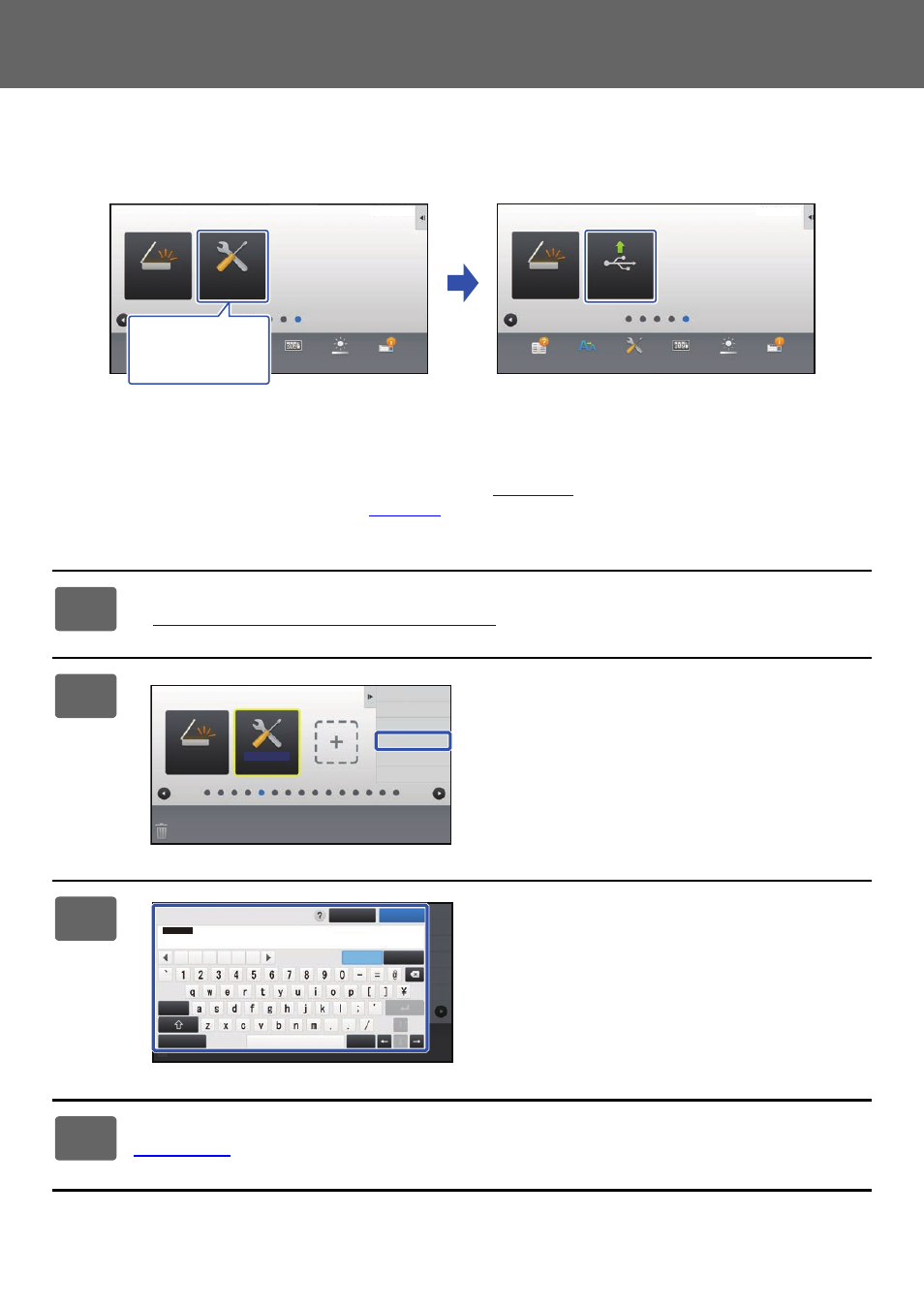
14
Návod pro přizpůsobení uživatelského rozhraní
Změna klávesové zkratky
Tato část vysvětluje, jak změnit klávesovou zkratku na výchozí obrazovce.
Z dotykového panelu lze změnit pouze název. Obrázek ikony můžete změnit z webové stránky.
Z dotykového panelu
Chcete-li změnit klávesovou zkratku z dotykového panelu, přesuňte klávesovou zkratku v požadovaném umístění mimo
tohoto umístění, a zaregistrujte novou klávesovou zkratku v umístění, které bylo uvolněno. Informace o tom, jak
klávesové zkratky přesouvat, viz "
). Informace o tom, jak klávesové zkratky
přidávat, viz "
Tato část vysvětluje, jak změnit název klávesové zkratky.
1
Na výchozí obrazovce otevřete panel akcí a klepněte na [Editovat Domů].
► Obecný postup při použití dotykového panelu (strana 6)
2
Klepněte na klávesovou zkratku, jejíž
název chcete změnit, a klepněte na
[Změnit název tlačítka].
Kolem vybrané klávesové zkratky se zobrazí žlutý rámeček.
3
Zadejte nový název pomocí
klávesnice.
Zadejte název a klepněte na klávesu [OK].
4
Ukončení nastavení viz "
Obecný postup při použití dotykového panelu
(
).
Nastavení
PC skenování
Provozní
příručka
Režim většího
zobrazení
Nastavení
Celkový počet
Nastavení
jasu
Stav úlohy
PC skenování
Tisk z USB
paměti
Provozní
příručka
Režim většího
zobrazení
Nastavení
Celkový počet
Nastavení
jasu
Stav úlohy
10:15
10:15
Chci změnit
klávesovou zkratku
[Nastavení].
Nastavení
PC skenování
Konec editace Home
Klávesa Reset do Původní
Smazat
tlačítko
Tlačítko Přesunout
Změnit název
tlačítka
Mezera
AltGr
Výběr
Klávesnice
Caps
Znaky
Symboly
Zrušit
OK
.com
Hl. Název
Nastavení
.net .org
.info
.biz
http:/
/